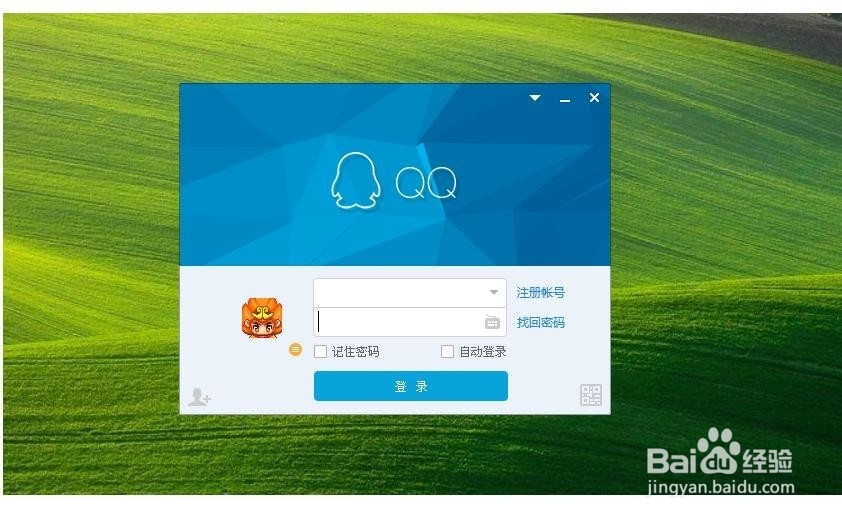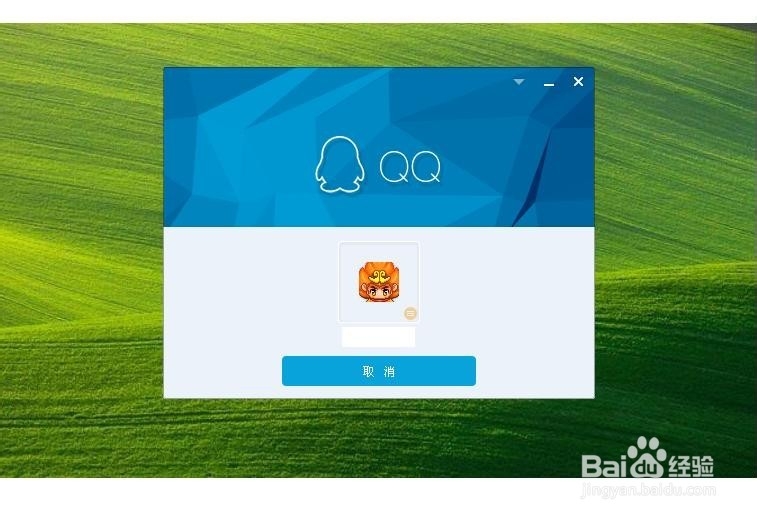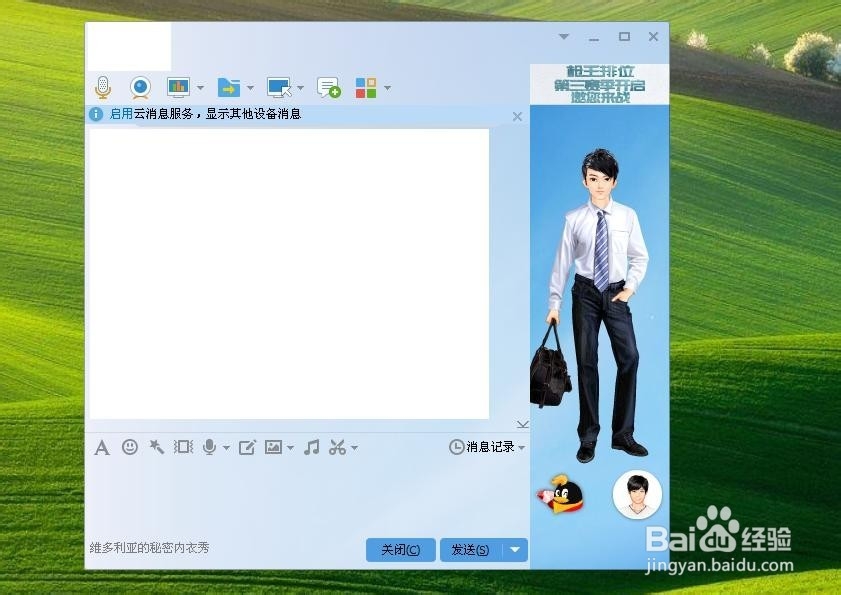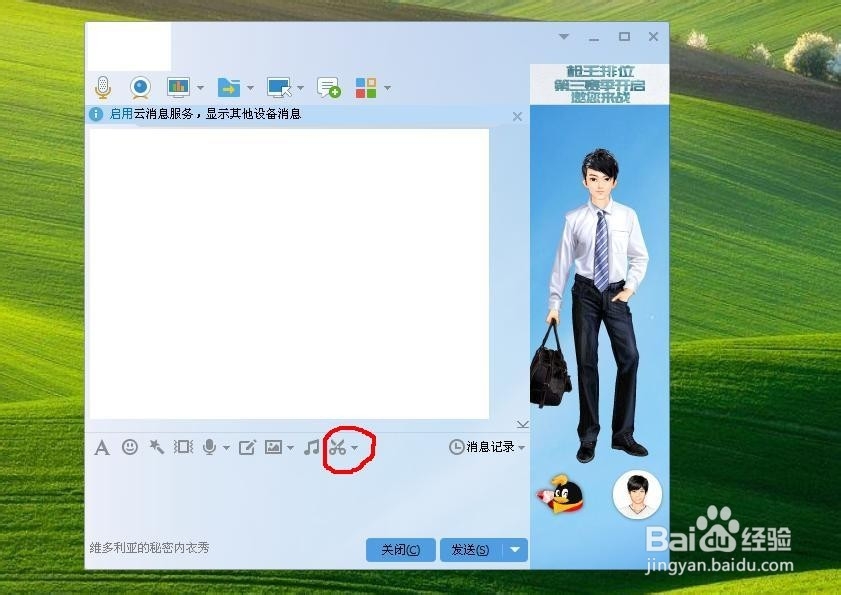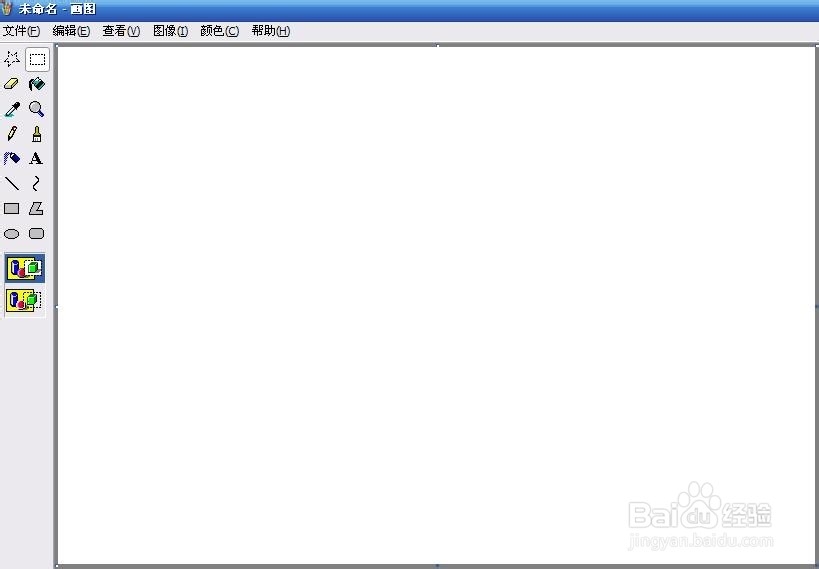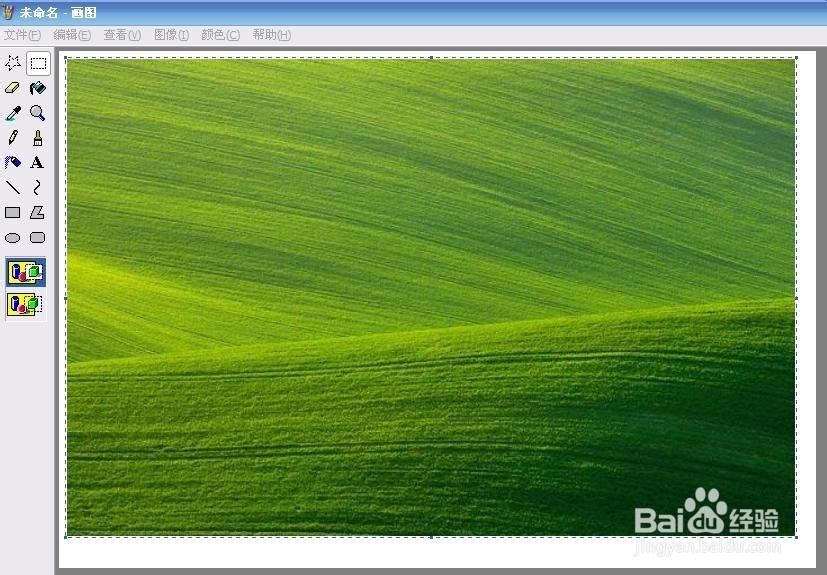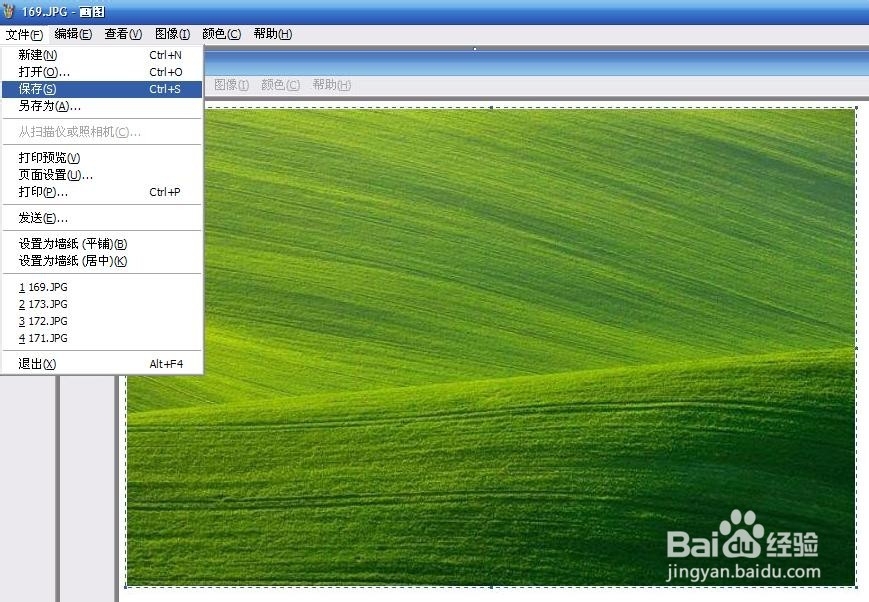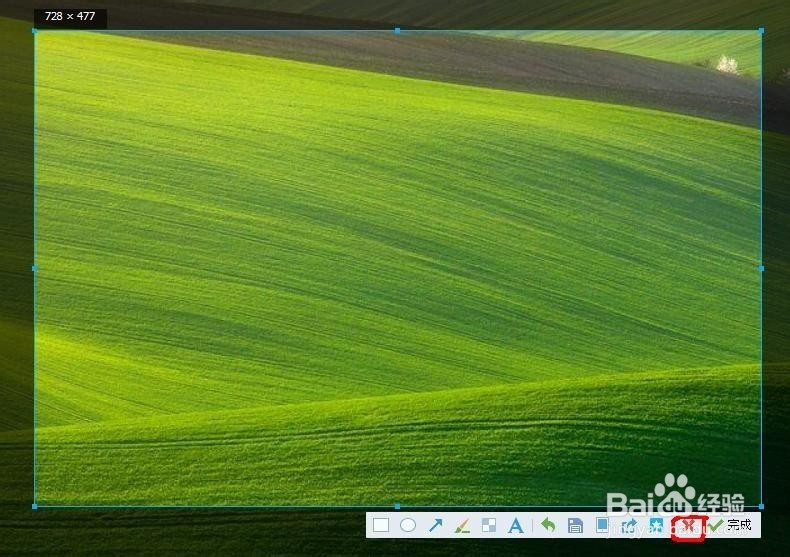如何使用QQ的截图功能
1、打开电脑,进入操作系统
2、启动QQ聊天软件
3、输入正确的用户名和密码进行登录
4、打开任意好友的聊天窗口
5、点击聊天窗口中下方的,屏幕截图标注(剪刀的图标)
6、这时你会发现电脑屏幕和鼠标发生了变化,如下图
7、这是我们只需要使用鼠标圈中你所需要截取的图片区域即可,我们以截取桌面背景为例。
8、截取完毕后,我们点击截取区域下方的“完成”按钮即可
9、下面就是将你需要的图片粘贴到一个位置啦,我们以粘贴到画图工具中位例
10、在画图工具中,点击鼠标右键选择“粘贴”,就可以将你抓取的图片显示出来了
11、此时,在画图工具中就可以将截取的图片进行保存了
12、截取完毕后,如果想取消,我们点击截取区域下方的“x”按钮即可
声明:本网站引用、摘录或转载内容仅供网站访问者交流或参考,不代表本站立场,如存在版权或非法内容,请联系站长删除,联系邮箱:site.kefu@qq.com。